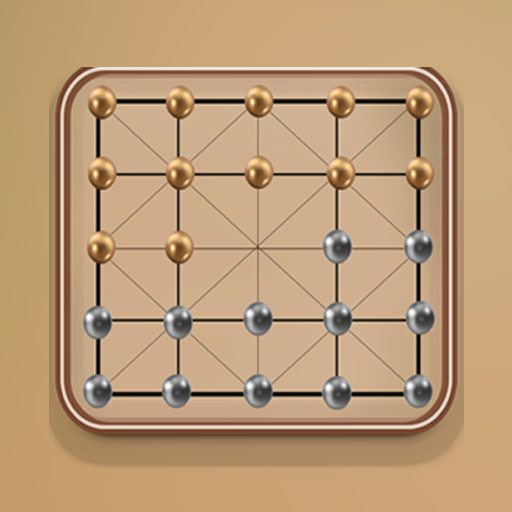Sony DualSense menonjol sebagai pengawal PS5 terbaik kerana ciri -ciri inovatifnya, cengkaman yang selesa, dan reka bentuk ergonomik, meningkatkan pengalaman permainan anda di PlayStation 5 . Semasa menghubungkan DualSense ke PC permainan terbaik mungkin kelihatan mencabar dengan DualShock 4, DualSense menawarkan keserasian PC yang lebih baik, meletakkannya di kalangan pengawal PC terbaik . Di bawah, anda akan menemui panduan mudah untuk menyambungkan dualsense anda ke PC.

Item yang diperlukan untuk memasangkan pengawal PS5 dengan PC
Untuk berjaya menghubungkan pengawal dualsense anda dengan PC anda, anda memerlukan:
- Kabel USB-C yang sedia ada data
- Penyesuai Bluetooth untuk PC anda (jika ia tidak mempunyai Bluetooth terbina dalam)
Menyambung dualsense anda mungkin agak rumit jika anda tidak mempunyai peralatan yang betul. DualSense tidak termasuk kabel USB apabila dibeli secara berasingan, dan tidak semua PC dilengkapi dengan Bluetooth. Anda memerlukan kabel USB-C yang menyokong pemindahan data-nota bahawa beberapa kabel yang lebih murah hanya memberikan kuasa. Anda boleh menggunakan kabel USB-C-ke-C jika PC anda mempunyai port USB-C, atau kabel USB-C-to-A untuk port USB tradisional.
Jika PC anda tidak mempunyai Bluetooth, tambahnya mudah. Pelbagai penyesuai Bluetooth boleh didapati, mulai dari yang sesuai dengan slot PCIe kepada mereka yang hanya memasuki port USB.

Pilihan atas kami
Pemancar Bluetooth BT-W5 Kreatif
Cara memasangkan pengawal PS5 ke PC melalui USB

- Pasang kabel USB yang anda pilih ke port terbuka pada PC anda.
- Sambungkan hujung kabel yang lain ke port USB-C pada pengawal dualSense anda.
- Tunggu PC Windows anda untuk mengenali pengawal dualsense sebagai gamepad.
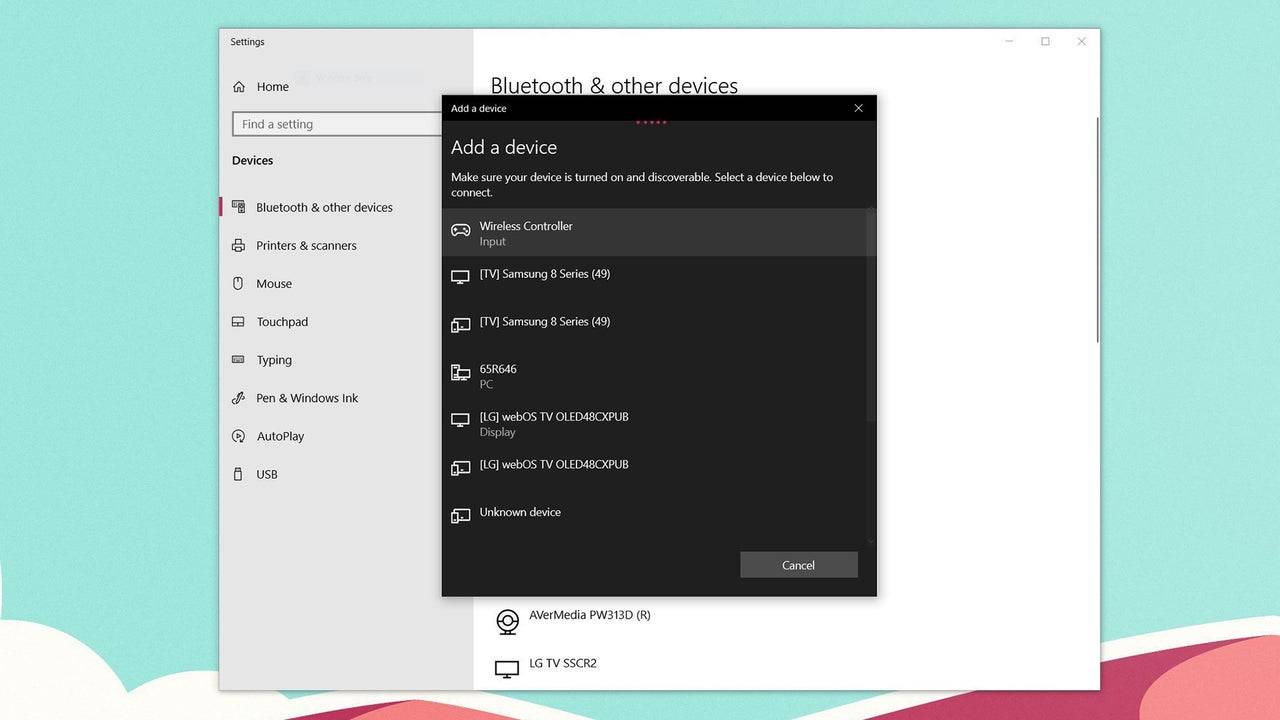
Cara memasangkan pengawal DualSense PS5 ke PC melalui Bluetooth
- Akses tetapan Bluetooth PC anda dengan menekan kekunci Windows, menaip "Bluetooth", dan memilih Bluetooth & peranti lain dari menu.
- Pilih Tambah Bluetooth atau peranti lain .
- Dalam tetingkap pop timbul, pilih Bluetooth .
- Pada pengawal dualsense anda (pastikan ia terputus dan dikuasakan), tekan dan tahan butang PS dan butang Buat (terletak di sebelah D-Pad) secara serentak sehingga bar cahaya di bawah pad sentuh mula berkedip.
- Pada PC anda, pilih pengawal DualSense anda dari senarai peranti Bluetooth yang tersedia.